So aktivieren Sie neue Details im Datei -Explorer mit dem Dunklen Modus in Windows 11
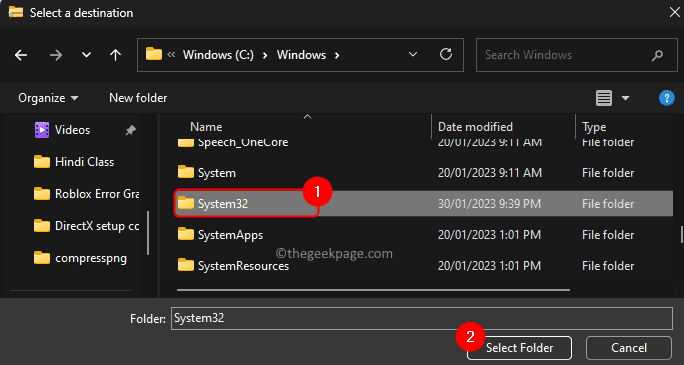
- 2550
- 607
- Phoebe Jeorga
Im vorherigen Build die Neue Details wurde von Microsoft in Datei Explorer für Windows 11 eingeführt. Diese neue Detailsbereiche arbeitete nur im leichten Thema und arbeitete nicht im dunklen Fenstermodus. Im dunklen Modus stürzte der Datei -Explorer ab und die meisten Funktionen und Einstellungen funktionierten nicht. Mit dem Windows 11 Build 25281, Diese neue Funktion des Details -Bereichs wurde verbessert und funktioniert mit dem Windows Dark -Modus.
In diesem Artikel haben wir detaillierte Schritte zur Aktivierung der Aktivierung des Neue Details -Bereichsfunktion In Datei Explorer mit Dark -Modus in Windows 11 25281. Lesen Sie diesen Beitrag, um mehr zu erfahren.
Aktivieren Sie neue Details im Datei -Explorer mit dem Dunklen Modus
Schritt 1. Klicken Sie auf diesen Link, um zur Download -Seite in GitHub für zu gehen Vivetool, Dies ist eine App, mit der die verborgenen Funktionen in Windows ermöglicht werden können.
Schritt 2. Auf dieser Seite scrollen Sie nach unten zu Vermögenswerte und laden Sie die neueste Version der ZIP -Datei für das Tool herunter.
Klicke auf Vivetool-v0.3.2.Reißverschluss und speichern Sie die Datei in einem Ordner in Ihrem System.
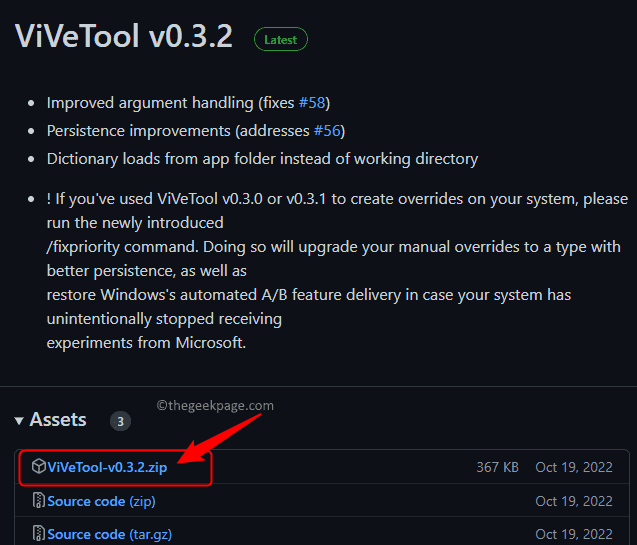
Schritt 3. Gehen Sie in den Ordner, der die heruntergeladene Zip -Datei enthält.
Klicken Sie mit der rechten Maustaste auf diese Archivdatei und wählen Sie Alles extrahieren…
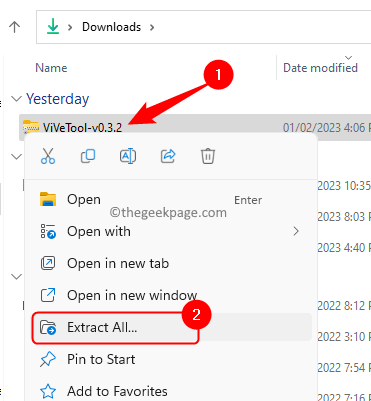
Schritt 4. Im Extrahieren, um Fenster, klicken Sie auf die Durchsuche Taste.
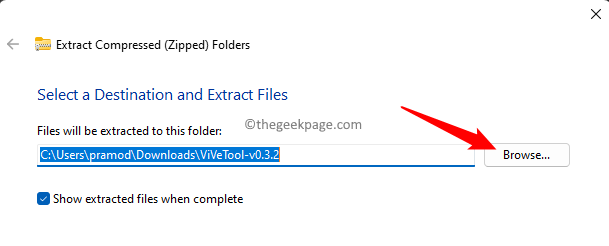
Suchen Sie die System32 Ort auf Ihrem PC. Im Allgemeinen ist es C: \ Windows \ System32.
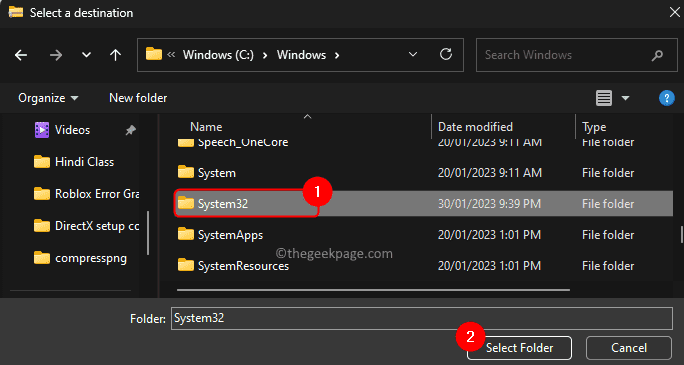
Sobald der Pfad ausgewählt ist, klicken Sie auf Extrakt.
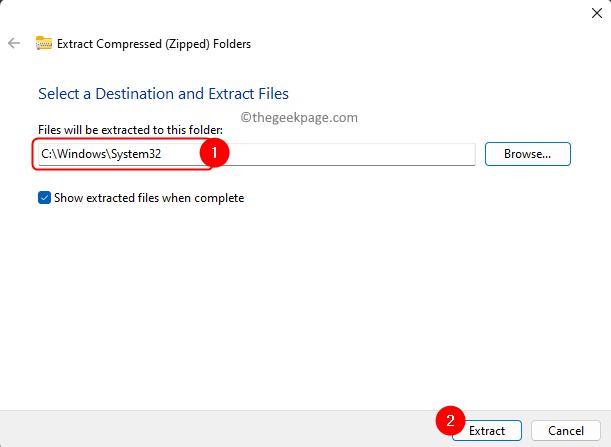
Schritt 5. Jetzt drücken Windows + r öffnen Laufen.
Typ CMD und drücke Strg + Shift + Eingabetaste laufen Eingabeaufforderung als Administrator.
Klicke auf Ja wenn aufgeleitet von Benutzerkontensteuerung Für Berechtigungen.
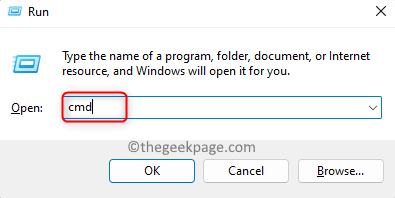
Schritt 6. Kopieren Sie in der Eingabeaufforderung den folgenden Befehl und fügen Sie es ein, um die Verwaltungsberechtigte an die zu geben Vivetool.
vivetool /enable /id: 38613007
Schritt 7. Neustart Ihr Computer, damit die Änderungen in Kraft treten.
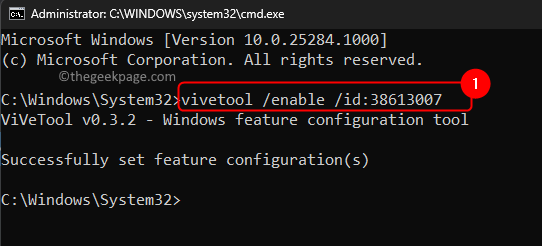
Schritt 8. Nach dem Start des Systems können Sie die sehen Neue Details vom Datei -Explorer in Windows 11.
Im Dateimanager, klicke auf Ansicht -> anzeigen -> Detailsbereiche.
Schritt 9. Sie werden die bemerken Neue Details Funktioniert gut mit dem dunklen Modus.
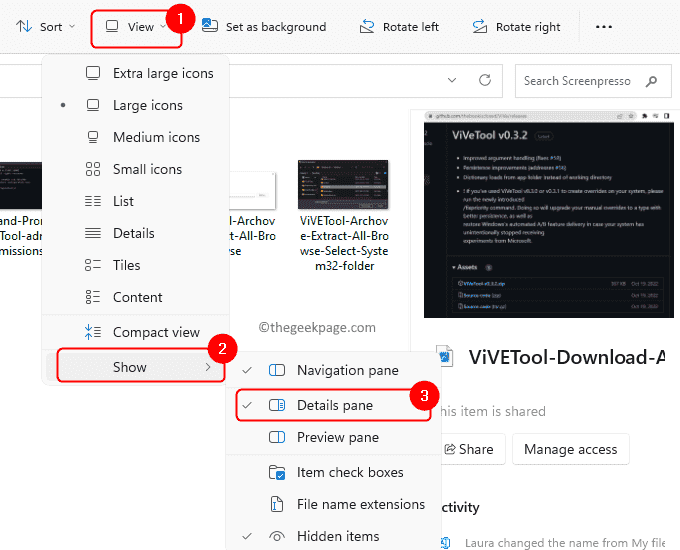
Das ist es!
Sie müssen jetzt in der Lage sein, die neue Details -Bereichs -Funktion von Datei Explorer im Windows 11 Dark -Modus ohne Probleme zu aktivieren und zu verwenden. Bitte teilen Sie uns Ihre Gedanken und Meinungen darüber mit.
- « iCloud Backup dauert ewig, um fertig zu werden [Fix]
- So beheben Sie Hey Siri, das Problem auf dem iPhone nicht arbeitet »

